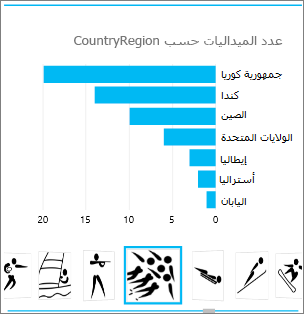هام: تتم إزالة Power View على Excel لـ Microsoft 365 وExcel 2021، في 12 أكتوبر 2021. كبديل، يمكنك استخدام التجربة المرئية التفاعلية التي يوفرها Power BI Desktop، والتي يمكنك تنزيلها مجانا. يمكنك أيضا استيراد مصنفات Excel بسهولة إلى Power BI Desktop بكل سهولة.
في Power View في SharePoint 2013 وفي Excel 2013، يمكنك بسرعة إنشاء مجموعة متنوعة من مرئيات البيانات، من الجداول والمصفوفات إلى المخططات الشريطية والأعمدة والفقاعية، ومجموعة من المخططات المتعددة. لكل مجموعة مرئيات تريد إنشاؤها، ابدأ العمل على Power View من خلال إنشاء جدول، يمكنك تحويله بسهولة إلى مرئيات أخرى، للعثور على واحد يوضح بياناتك بشكل أفضل.
إنشاء مرئيات
-
يمكنك إنشاء جدول على Power View من خلال التحقق من جدول أو حقل في قائمة الحقول أو سحب حقل من قائمة الحقول إلى الورقة. Power View الجدول على الورقة، مع عرض البيانات الفعلية وإضافة عناوين الأعمدة تلقائيا.
-
يمكنك تحويل الجدول إلى مرئيات عن طريق اختيار نوع مرئيات على علامة التبويب تصميم. استنادا إلى البيانات الموجودة في الجدول، تتوفر أنواع مرئيات مختلفة، لتمنحك أفضل المرئيات لهذه البيانات.
تلميح: لإنشاء مرئيات أخرى، ابدأ جدولا آخر بالنقر فوق الورقة الفارغة قبل تحديد الحقول من مقطع الحقول في قائمة الحقول.
في هذه المقالة
أمثلة على المرئيات المتوفرة في Power View
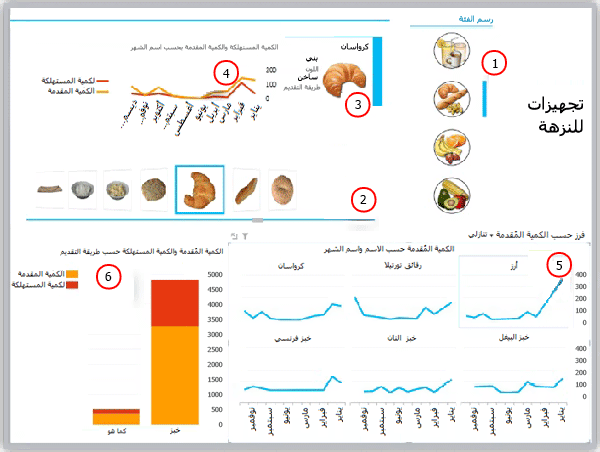
-
مصفف طرق العرض الذي يتصفية التقرير إلى خبز
-
التنقل في انسياب الإطارات المتجانبة، حاليا على الكرواسون
-
بطاقة في حاوية تجانب، تمت تصفيتها إلى اللوحة الحالية (croissant)
-
مخطط خطي في حاوية تجانب يعرض الكميات المستهلكة وخادم، تمت تصفيتها إلى الكرواسان من يناير إلى ديسمبر
-
مضاعفات، تمت تصفيتها حسب الخبز وفرزها بترتيب تنازلي حسب الكمية التي يتم تقديمها
-
مخطط عمودي تمت تصفيته للخبز، يعرض الكميات التي يتم تقديمها واستهلاكها
المخططات
Power View عدد من خيارات المخططات: المخطط الدائري، والأعمدة، والأعمدة، والأعمدة، والخط، والمبعثر، والفقاعية. يمكن أن يكون للمخططات عدة حقول رقمية وسلسلة متعددة. لديك العديد من خيارات التصميم في مخطط— إظهار التسميات، وسائل الإيضاح والعناوين وإخفائها.
تكون المخططات تفاعلية: عند النقر فوق القيم في مخطط واحد، يمكنك:
-
تمييز هذه القيمة في هذا المخطط.
-
يمكنك التصفية إلى تلك القيمة في كل الجداول والمصفوفات والتجانبات في التقرير.
-
تمييز هذه القيمة في كل المخططات الأخرى في التقرير.
تكون المخططات تفاعلية في إعداد عرض تقديمي، على سبيل المثال، في وضعي القراءة و ملء الشاشة في Power View في SharePoint أو في ورقة Power View في مصنف Excel محفوظة في Excel Services أو يتم عرضها في Microsoft 365.
المخططات الدائرية
بإمكان المخططات الدائرية أن تكون بسيطة أو معقّدة في Power View. يمكنك إنشاء مخطط دائري يتنقل لأسفل عندما تنقر نقراً مزدوجاً فوق شريحة، أو مخطط دائري يعرض شرائح فرعية ضمن الشرائح الملونة الكبيرة. ويمكنك إجراء تصفية عبر مخطط دائري مع مخطط آخر. لنقل أنك تنقر فوق شريط في مخطط شريطي. يتم تمييز جزء المخطط الدائري الذي ينطبق على ذلك الشريط، ويكون الجزء المتبقي من المخطط الدائري رمادي اللون. اقرأ حول المخططات الدائرية في Power View.
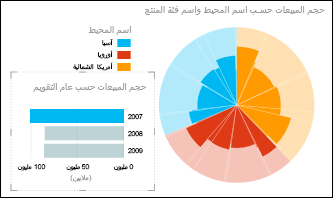
المخططات المبعثرة والفقاعية
تعتبر المخططات المبعثرة والفقاعية طريقة رائعة لعرض الكثير من البيانات المرتبطة في مخطط واحد. في المخططات المبعثرة، يعرض المحور س حقلاً رقمياً واحداً بينما يعرض المحور ص حقلاً آخر، مما يسهل رؤية العلاقة بين القيمتين لجميع العناصر في المخطط.
في مخطط فقاعي، يتحكم حقل رقمي ثالث في حجم نقاط البيانات. يمكنك أيضا إضافة محور "تشغيل" إلى مخطط مبعثر أو فقاعي لعرض البيانات عند تغيرها مع مرور الوقت.
مزيد من المعلومات حول المخططات الفقاعية والمبعثرة في Power View.
المخططات الخطية وال شريطية والأعمدة
تعتبر المخططات الخطية والمخططات الشريطية والأعمدة مفيدة لمقارنة نقاط البيانات في سلسلة بيانات واحدة أو أكثر. في المخططات الخطية والشرطية والأعمدة، يعرض المحور س حقلا ويعرض المحور ص حقلا آخر، مما يسهل رؤية العلاقة بين القيمتين لكل العناصر في المخطط.
المخططات الشريطية
في المخطط الشريطي، يتم تنظيم الفئات على طول المحور العمودي والقيم على طول المحور الأفقي. فكر في استخدام مخطط شريطي في أي من هذه الحالات:
-
لديك سلسلة بيانات واحدة أو أكثر تريد رسمها.
-
تحتوي بياناتك على قيم موجبة وقيم سالبة وصفر (0).
-
تريد مقارنة البيانات لفئات متعددة.
-
تكون تسميات المحور طويلة.
في Power View، لديك ثلاثة أنواع فرعية للمخطط الشريطي للاختيار من بينها: مكدس ومكدس بنسبة 100٪ ومتجمع.
المخططات العمودية
يمكن رسم البيانات المرتبة في أعمدة أو صفوف على ورقة العمل في مخطط عمودي. إن المخططات العمودية مفيدة لعرض تغييرات البيانات خلال فترة زمنية أو لتوضيح المقارنات بين العناصر. في المخططات العمودية، توجد الفئات على طول المحور الأفقي والقيم على طول المحور العمودي.
في Power View، لديك ثلاثة أنواع فرعية للمخططات العمودية للاختيار من بينها: مكدس ومكدس بنسبة 100٪ ومتجمع.
المخططات الخطية
توزع المخططات الخطية بيانات الفئة بالتساوي على طول محور أفقي (فئة)، وكل بيانات القيم الرقمية على طول محور عمودي (قيمة).
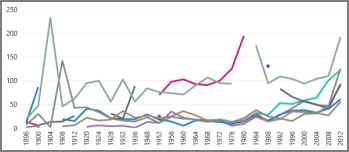
فكر في استخدام مخطط خطي مع مقياس الوقت على طول المحور الأفقي. تعرض المخططات الخطية التواريخ بترتيب زمني عند فواصل زمنية أو وحدات أساسية معينة، مثل عدد الأيام أو الأشهر أو السنوات، حتى لو لم تكن التواريخ على ورقة العمل بالترتيب أو في الوحدات الأساسية نفسها.
إنشاء مخطط خطي في Power View.
الخرائط
تستخدم الخرائط في Power View الإطارات المتجانبة لخرائط Bing، بحيث يمكنك التكبير/التصغير والتحريك كما تفعل على أي خريطة Bing أخرى. تؤدي إضافة المواقع والحقول إلى وضع النقاط على الخريطة. كلما كانت القيمة أكبر، كانت النقطة أكبر. عند إضافة سلسلة متعددة القيم، ستحصل على مخططات دائرية على الخريطة، مع عرض حجم المخطط الدائري لحجم الإجمالي. اقرأ المزيد حول الخرائط في Power View.
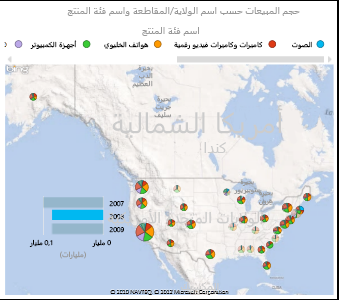
المضاعفات: مجموعة من المخططات التي لها نفس المحاور
باستخدام مضاعفات، يمكنك إنشاء سلسلة من المخططات بمحاور س وY متطابقة وترتيبها جنبا إلى جنب ، مما يسهل مقارنة العديد من القيم المختلفة في الوقت نفسه. تسمى أحيانا مضاعفات "مخططات trellis".
المصفوفات
تتشابه المصفوفة مع الجدول حيث أنها تتشابه مع الصفوف والأعمدة. ولكن المصفوفة لديها القدرات التالية التي لا يقوم بها الجدول:
-
عرض البيانات بدون قيم مكررة.
-
عرض الإجماليات والإجماليات الفرعية حسب الصف والأعمدة
-
باستخدام تسلسل هيكلي، يمكنك التنقل لأعلى/التنقل لأسفل
-
طي العرض وتوسيعه
اقرأ المزيد حول العمل باستخدام مصفوفة في Power View
البطاقات
يمكنك تحويل جدول إلى سلسلة من البطاقات التي تعرض البيانات من كل صف في الجدول الذي تم عرضه بتنسيق بطاقة، مثل بطاقة فهرسة.
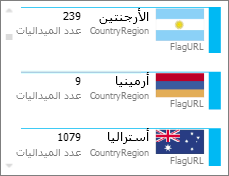
الإطارات المتجانبة
يمكنك تحويل جدول أو مصفوفة إلى تجانبات لتقديم بيانات جدولية بشكل تفاعلي. الإطارات المتجانبة هي حاويات ذات شريط تنقل ديناميكي. تعمل الإطارات المتجانبة مثل عوامل التصفية، فهي تقوم بتصفية المحتوى داخل الإطار المتجانب إلى القيمة المحددة في شريط علامة التبويب. يمكنك إضافة أكثر من مرئيات واحدة إلى اللوحة، وتصفيتها كلها حسب القيمة نفسها. يمكنك استخدام النص أو الصور كعنايات تبويب. اقرأ المزيد حول الإطارات المتجانبة في Power View.
تعرض هذه الصورة عدد الميداليات التي فاز بها البلدان التي تتنافس في التزلج السريع.